Synology DS418play
9.99 / 10使いやすい管理ソフトウェアに加えて、4Kトランスコーディングをサポートする優れたハードウェア。Plexサポートを備えた信頼できるNASが必要な場合は、これを購入してください。
Appleのわずか数ギガバイトのクラウドストレージに鼻をつまんでお金を払うのに満足していますか?それとも、Googleの偉大な支配者に写真を委ねていますか?または、さらに悪いことに、データをDVD-Rにバックアップして、3年後に破損していることがわかりませんか?(今すぐ確認してください。壊れていると思います。申し訳ありません。)
しかし、これらすべてを解決するソリューションがあります!ネットワーク接続ストレージ(NAS)デバイスは、所有するすべてのデバイスの集中型で安全なバックアップおよびファイルストアとして機能し、データはホームネットワークから離れることはありません。Synology DS418playは、初心者向けのNASとして最適な選択肢です。さらに、映画を自宅のどこでもストリーミングできる完璧なメディアサーバーでもあります。
Synology DS418playは、ベアデバイスで430ドルで購入できますが、ドライブがバンドルされたお得な情報が見つかるかもしれません。ただし、開始するために特別なハードドライブは必要ありません。手元にある任意のサイズの2つ以上のスペアドライブを追加するだけです。
NASのない新規ユーザー向け
モバイルデバイスからバックアップすることさえせずに写真をすべて失ったという話を聞いた回数は、衝撃的です。ハードドライブストレージは安価ですが、効果的に管理することはできません。ハードドライブやモバイルデバイスに保存されているものを何よりも大切にしている場合、中央のバックアップおよびストレージサーバーに投資することは、ホームネットワーキングを次のレベルに引き上げるための優れたオプションです。Synology DS418playは、信頼性が高く、設定が簡単で、アップグレードが簡単なネットワークストレージソリューションの最新の製品です。
4つのドライブベイを使用すると、ドライブをいっぱいに詰め込み、Synologyが利用可能なスペースを効率的に管理できるようにすることができます。当初は4つのドライブベイをすべて使用する予定がなくても、独自のSynology Hybrid RAIDシステムは拡張の柔軟性を大幅に向上させ、古いドライブを再利用していつでもアップグレードできるようにします。
430ドルが少し高すぎる場合(結局のところ、ドライブも考慮する必要があります)、特にメディアトランスコーディング機能を必要としない場合は、代わりにDS418jモデルを検討してください。ソフトウェア機能は同じで、合計4つのドライブを追加できます。少しパワーが弱く、4Kムービーをモバイルクライアントにトランスコードすることはできません。
play / J / +、違いは何ですか?
予算を意識するユーザーにとって、Synology jシリーズは常に素晴らしい購入でした。私は自分でDS413jを使用しており、過去5年間はうまく機能しています。しかし、メディアサーバーとして機能する場合、1つの致命的な制限があります。ARM CPUはメディアトランスコーディングをサポートしていません。つまり、NASに映画が保存されている場合、通常はWindowsまたはMacクライアントに正常にストリーミングできます。生のファイルはネットワークを介してストリーミングされ、(強力な)クライアントマシンが再生を直接処理します。
ただし、モバイルプロセッサははるかに制限されており、4Kムービーなどの特定のファイルタイプや非常に高いビットレートを再生できないことがよくあります。このような場合でも、サーバーが重い作業を行う場合にのみ、メディアファイルを再生できます。クライアントデバイスでストリーミングするのにより適したビットレート、解像度、またはファイルタイプにトランスコードします。Synology Playシリーズは、この懸念に対処するために特別に作成されました。CPUはx86ベースで、最大2つの異なる完全な4K h.265/h.264ストリームトランスコーディングセッションを処理できます。これは、一軒家で必要な数よりも多い可能性があります。
プロユーザーの場合、約100ドル高価なDS918+も検討している可能性があります。違いは次のとおりです。
- DS418playにはMVNE m2 SSD拡張スロットがありません。
- DS418playのCeleron J3355と2GBメモリ(最大6GBに拡張可能)、DS918+のJ3455と4GBメモリ(最大8GBに拡張可能)。
- DS918+はDX517(5ベイストレージエンクロージャ)で拡張できます。
- DS918+は仮想化をサポートしています。
- DS918+は休止状態中に2倍の電力を消費するため、ランニングコストが高くなります。
DS418playの仕様と設計
DS418playは4ベイNASで、よりハイエンドのDS918+モデルと同じ「壊れないものを直さない」シャーシを保持しており、サイズは22.5 x 16.5 x 18 cmです。

内部には次のものがあります。
- Intel Celeron J3355デュアルコアCPU @ 2.0 GHz(2.5 GHzバーストモード対応)
- 2GB DDR4 RAM(オプションのアップグレードで最大6GB、約100ドル)
- 2 xギガビットLAN/イーサネットポート
- 最大容量4 x 14TBドライブ(冗長性ありで約42TB)
- 1 x USB3ポート
- AES-NI暗号化、BTRFS、およびハードウェア4Kビデオトランスコーディングサポート
重要なのは、DS418playはh.264 AVCまたはh.265 HVECビデオストリームのハードウェアデコードを備えたアップグレードされたCPUを備えていることです。これは、テストを行う際に後で詳しく説明します。

4つのドライブトレイはロック可能ですが、ケースを取り外す必要はありません。これは413jと416playとは異なります。これらはケースを取り外す必要がありました。これはそれよりも悪く聞こえますが、実際には10分かかります。それでも、簡単に交換できるドライブベイを追加することは、優れた設計変更です。
4つのドライブが少し過剰だと思う場合は、Synologyは2ベイシステムも提供していますが、冗長配列を作成する場合は、ドライブスペースが効果的に使用されないことに注意してください。4つのドライブを使用すると、他の3つのデータのセキュリティを確保するために、1つのドライブをパリティディスクとして割り当てるだけで済みます。冗長性機能を使用する予定がなく、2つの大容量ドライブだけを使用したい場合は、2ベイシステムがニーズに適している可能性があります。
DS418playのインストールとセットアップ
提供されたプラスチック製のキーでドライブトレイのロックを解除すると、3.5インチまたは2.5インチのドライブを簡単にスライドさせることができます。後者にはネジのみが必要です。次に、電源と少なくとも1本のイーサネットケーブルを接続して電源を入れます。
ローカルネットワークに「diskstation」という名前が既に存在していない場合、http://diskstation:5000/またはhttp://diskstation.local:5000に移動してセットアッププログラムにアクセスできるはずです。ただし、古いデバイスからアップグレードしている場合は、その名前が既に使用されている可能性があります。その場合は、まず既存のサーバー名を変更することをお勧めします。これは、いつでもWebインターフェースにログインしてコントロールパネル->ネットワーク->サーバー名設定にアクセスすることで実行できます。
次の画面が表示されます:
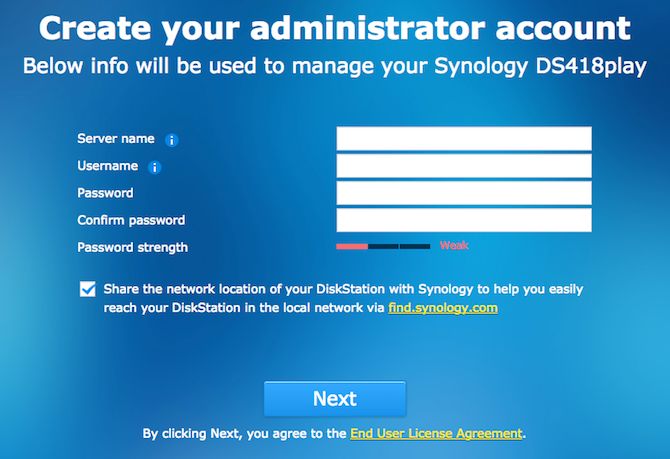
(サーバーに新しい名前を割り当てる場合は、URLの新しいサーバー名でページを再度読み込むことをお勧めします)
次に、QuickConnectのセットアップを選択できます。QuickConnectは、世界中のどこからでもSynologyサーバーに保存されているファイルに接続できる優れた機能です。それらはSynologyのサーバー上になく、クラウドにも保存されていません。QuickConnectは通常のポートフォワーディングの混乱を回避し、http://quickconnect.to/makeuseofなどの特別なQuickConnectアドレスを使用できるようにします
最後に、Synologyはインストールするデフォルトのパッケージをいくつか推奨し、自動更新を設定するように求めます。
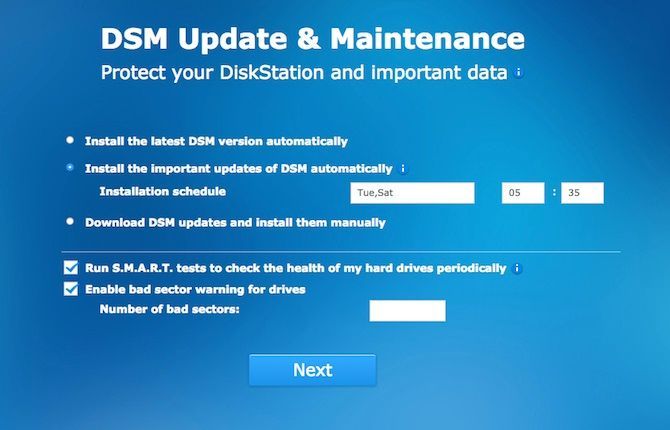
BTRFS
BTRFS、またはbツリーファイルシステムは、デフォルトのオプションとしてEXT4に取って代わります。宣伝されているハイライトには次のようなものがあります。
- 共有フォルダーのスナップショットに対する不可欠なサポート。ストレージとパフォーマンスへの影響は最小限です。
- Synology File StationまたはネイティブWindowsファイルエクスプローラーを使用したファイルリカバリのためのカスタマイズ可能な保持ポリシーとインターフェース。AppleのTime Machineとよく似ています。
- ユーザーの介入なしに破損したファイルを自己修復します。
- メタデータのミラーリングにより、ドライブが破損したり不良セクタが発生したりした場合でも、データの復旧が容易になります。
- 即時サーバー側ファイルコピー。
一般のエンドユーザーにとって、BTRFSは以前よりもデータを安全に保つことを知っておくだけで十分です。また、共有フォルダーを再編成することをよく決定する人にとって、サーバー側のコピーはすぐに完了するため、時間の節約になります。

Plexメディアサーバーとして
DS413jの所有者として、私はPlexに苦労しました。ソフトウェア側が互換性がある一方で、jシリーズはハードウェアエンコーディングをサポートしていないため、フルビットレートストリームをデコードできないAndroid TVボックス、スマートフォン、またはその他のスリムなメディアクライアントにストリーミングできませんでした。ただし、DS418playは...これまでに望み得る限り完璧な小さなPlexメディアサーバーです。
唯一の欠点は、執筆時点でSynologyの公式アプリストアにまだPlexが含まれていないことです。ただし、Plex WebサイトからSynologyデバイス(Intel 64ビットバージョン)用のPlexをダウンロードできます。これは正常に機能します。デフォルトでは、Plexという名前の共有フォルダーが作成されますが、独自のフォルダーを使用してメディアをより効率的に分離することをお勧めします。既存のフォルダーがある場合、または新しいフォルダーを作成している場合は、plexユーザーと自分自身に読み取り/書き込み権限を必ず付与してください。
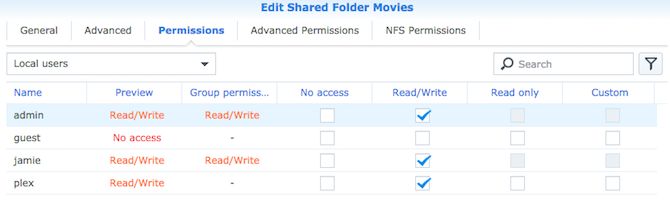
Plexサーバーアプリを起動したら、/(root)/volume1/folderNameからカスタムフォルダーを追加できます。
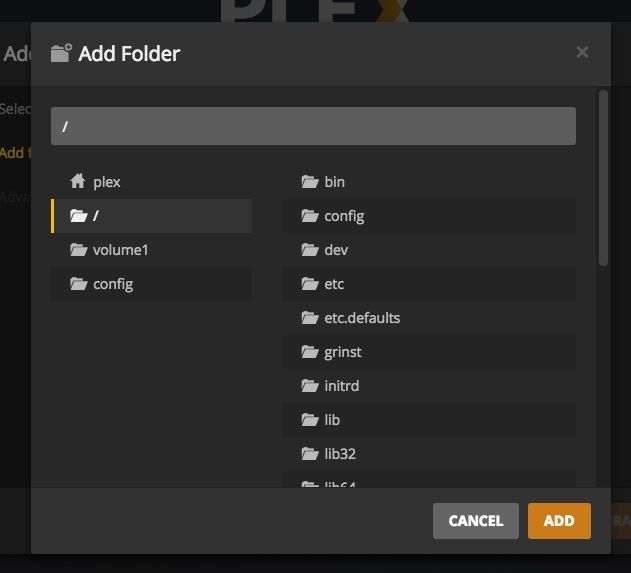
システムのストレステストを行うために、jell.yfish.usの好意により、ムービーフォルダーに140Mbps 4K HEVCファイルを追加しました。私の(古いとはいえ)Mac Proでさえネイティブに再生することを拒否したので、DS418playのPlexも苦労したことは驚きではありませんでした。Plexは、サーバーがこのトランスコードを行うには強力ではないと警告しました。次に120Mbps 4K h.264バージョンを試しましたが、それは非常にスムーズでした。Plexのステータスは、モバイルデバイスでの再生のためにトランスコーディングを容易にするために実際にハードウェアアクセラレーションを使用していることを示していました。それが問題なかったので、ビットレートを再び上げ、140Mbs 4K h.264ファイル(HEVC形式ではなく)を試しました。繰り返しますが、これも問題ありませんでした。これらは、30秒のクリップで約500MBであるため、現実的には再生することのないファイルの非常に極端な部分にあることを強調する必要があります。同等の映画は45GBになります。見つけることができるほとんどの4Kムービーは6〜12GBの範囲にあるため、DS418playでデコードしてもまったく問題ありません。
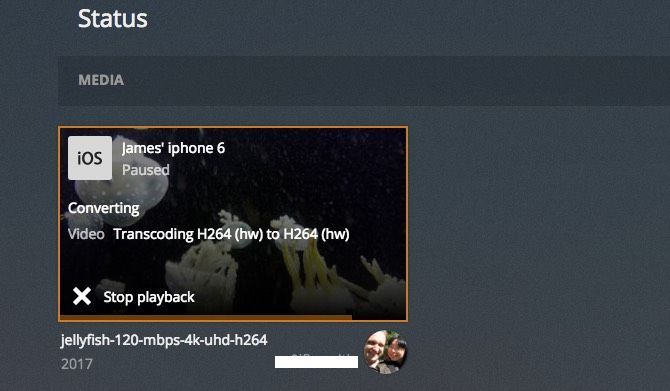
Synology Hybrid RAID
RAIDは、さまざまなレベルの向上したパフォーマンスまたはデータ冗長性(またはその両方)を備えて、複数のドライブにデータをミラーリングまたは分散できる標準化されたストレージテクノロジーです。複数のドライブベイを備えたNASデバイスは、いずれも何らかのRAID機能を提供しますが、主にドライブの冗長性を気にする必要があります。つまり、1つのドライブが故障した場合に、データを失うことなく交換できるということです。ほとんどのRAIDセットアップの問題は、最小のドライブのサイズによって制限されるため、すべてのドライブをアップグレードして初めて追加のスペースを使用できることです。選択できるRAIDモードが5つあるため、自分に適したモードを理解するのは本当に難しいです。RAIDは、一般の家庭向けユーザーにお勧めするテクノロジーではありません。

ただし、Synologyデバイスはユニークです。標準のRAIDアレイでセットアップすることもできますが、Synology Hybrid RAIDを使用することもできます。このシステムは、1つまたは2つのドライブの冗長性を維持しながら、合計スペースを自動的に最適化します。そして、セットアップと管理は本当に簡単です。どのモードを選択するか、そのモードが挿入するドライブにどのような意味があるかについて考える必要はありません。持っているものを投入するだけで、Synologyはそれらを最善の方法で使用する方法を考え出します。
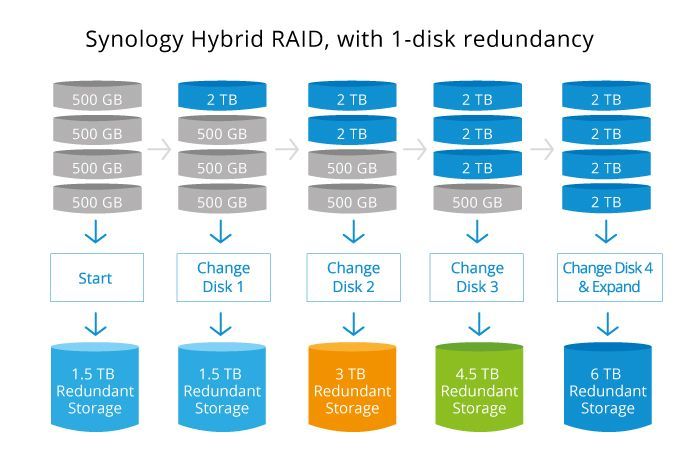
SHRの利点は、現在のドライブのうちの2つだけをアップグレードした後に始まります。上記の図を説明すると、アレイの開始時には、4 x 500GBドライブがあり、1つはデータ冗長性に使用されます。したがって、合計容量は3 x 500GBです。(注:4つのドライブから始める必要はなく、すべて同じサイズである必要はありませんが、これがSynologyの利点を説明する最も簡単な方法です)。単一のドライブをアップグレードしても利点はありません。そのドライブによって提供される追加のストレージは、重複する場所がないため、そこにデータを保存することは安全ではありません。ただし、その後の各ドライブのアップグレードは、すぐに比例してより多くのスペースを提供します。標準のRAIDアレイでは、すべてのドライブがアップグレードされるまで、それらのドライブの追加スペースは役に立たなかったでしょう。
では、ドライブをアップグレードするのはどれほど簡単でしょうか?簡単です。1つを引き抜いて、容量の大きいものに交換します。次に、システムを再度起動して、ボリュームの修復を選択します。それだけです。そして、それは間違いなく、NASを推奨するときにSynologyが私の第一の選択である理由の1つです。
ソフトウェア:DiskStation Manager(DSM 6.1)
優れたNASには、高度な機能が満載ですが、理解しやすく、簡単に設定できる方法でそれらの機能が提示されます。競合するNASデバイス間の基本的なハードウェアはほとんど変わりません。本質的に、たくさんのドライブベイを備えた省エネのミニコンピューターにすぎません。ソフトウェアは大きく異なります。
Synologyデバイスはすべて同じソフトウェアを実行します。DSM、現在はバージョン6.1です。これは私が今まで使用した中で最もユーザーフレンドリーなNASインターフェースであり、必要なすべての機能を提供します。
DSMは明るく、陽気で、使い慣れたもので、本格的なデスクトップ環境に期待するすべての要素を備えています。通知やユーザー設定にアクセスするためにクリックできるステータスバーが右上にあります。
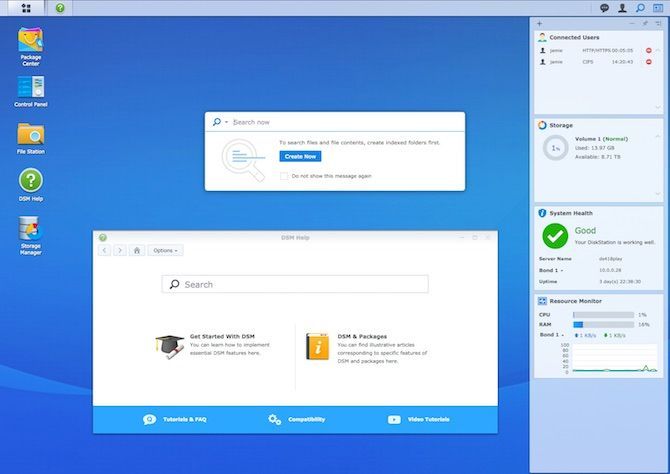
システムの使用状況やその他の楽しい統計情報を一目で確認するために、いくつかのウィジェットをデスクトップに追加できます。
左上の「スタート」ボタンからインストールされたアプリにアクセスできますが、お気に入りをデスクトップにドラッグしてすばやくアクセスすることもできます。そして、行き詰まったら、完全なヘルプシステムがあります(そして、それは実際に役立ちます)。
最も人気のあるNASブランドであることの利点は、一般的なニーズを満たすさまざまなサーバーのカスタムソフトウェアパッケージがアプリストアで入手できることです。その多くは、Synology自体によって作成されたファーストパーティ製です。
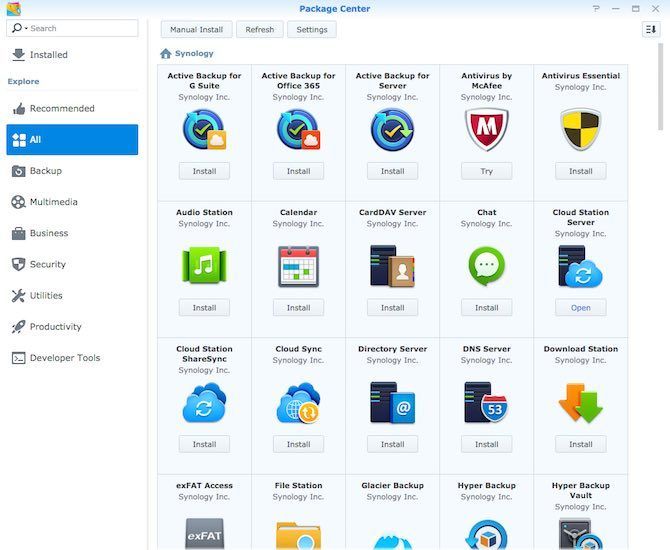
Synologyの提供で最も弱い部分は、VideoStationとMusicStationアプリです。メディアの再生に最適なKodiやPlexなどのメディアクライアントがあるため、なぜ誰もがSynology独自のアプリを使用するのか理解しにくいですが、念のため用意されています。
Surveillance Stationは、互換性のあるIPカメラ用の優れたCCTV/DVRインターフェースです。いくつかのカメラがある場合、これはあなたにとって素晴らしいソリューションになるかもしれませんが、24時間年中無休で録画されている各カメラは、帯域幅や通常のファイル操作が少なくなることに注意してください。ソフトウェアはそれ以上を処理できますが、その時点でカメラを別のネットワークに切り替えるか(または専用CCTVシステムにBNC有線アナログカメラを選択する)ことをお勧めします。
Cloud Stationは最近私のフェイバリットになりました。自宅にあるような混在したOS環境では、iCloudとOneDriveでは不十分です。Resilio Syncを使用することもできますが、NASとの統合はあまり良くありません。CloudStationを使用すると、クラウド同期に利用できる任意の数の共有フォルダーを指定できます。次に、他のシステムに関連するアプリをインストールすると、すべてが同期された状態に保たれます。私はファイルの転送が大好きですが、MacとWindowsのマシンは通常私にとって緊急の作業ではありませんが、互換性がないためイライラします。ファイルを共有同期フォルダーにスローすると、すぐにオンになっているシステムとNASに同時に転送が開始されます。
共有フォルダーの暗号化
一部のフォルダーを非公開にしておくことをお勧めします。最も基本的なレベルでは、ネットワークブラウザからフォルダーを隠すだけです。フォルダー名を知っている人は誰でもアクセスできますが、公開されません。それ以上に、フォルダーを完全に暗号化して、何らかの理由でNASがシャットダウンした場合、クライアントからアクセスできるようになる前に、Web管理インターフェースを開いてフォルダーを再度マウントする必要があります。
システムに組み込まれた強力なハードウェア暗号化のおかげで、私のパフォーマンステストでは、暗号化されたフォルダーへのコピー速度にほとんど違いがありませんでした。
DS418playのパフォーマンステスト
実際の使用例について、いくつかの基本的な読み取り/書き込みテストを行いました。比較のために、古い413jで同じテストを実行しましたが、長年にわたって速度が低下しており、明らかに工場出荷時の状態ではありません。古いデバイスから不要なサーバーとソフトウェアをアンインストールしてテストをより公正に行いましたが、ハードウェア構成も間違いなく違いを生みました。DS418playの2 x 10TBドライブと古い413jの4 x 4TBドライブです。これらの要因ではないことを確認するために、ネットワークケーブルを逆に接続してテストを繰り返しました。すべてのテストは、MacOSクライアントからSMBを使用して実行され、他のプロトコルは無効にされました(SMBはWindowsでも使用され、最近のMacOSのバージョンではAFPを避けることをお勧めします)。また、同じスイッチにギガビットイーサネットを介して接続されています。結果は次のとおりです。
暗号化されていないフォルダーへの527MB .mkvファイル:
- DS418playへの5秒
- 413jへの17秒
暗号化されたフォルダーへの527MB .mkv:
- DS418playへの6秒
- 413jへの58秒
暗号化されていないフォルダーへの4.66GB .isoファイル:
- DS418playへの40秒
- 413jへの2分42秒
暗号化されたフォルダーへの4.66GB .issファイル:
- DS418playへの47秒
- 413jへの9分48秒
DS413jにはARMプロセッサに何らかのハードウェア暗号化エンジンがありますが、DS418playのx86アーキテクチャほど高速ではないことは明らかです。暗号化されたフォルダーへのコピーは413jよりも10倍以上高速で、暗号化されていないコピー速度とほとんど差がありません。暗号化されていないフォルダーへのコピーはそれほど差がありませんでしたが、それでも古いモデルよりも3~5倍高速でした。
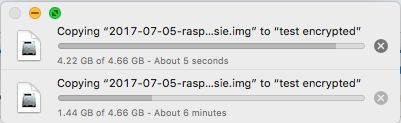
繰り返しになりますが、この比較は経験的かつ完全に公平なテストを目的としたものではありませんが、DS418playで見つかった速度は、標準的なファイルコピーの同様のセットアップで達成できる速度、つまり約100MB/sを代表しているはずです。413jとの比較は、単に私が自宅環境で個人的に確認できるアップグレードの利点を示すことを目的としています。
経験的なテストはトリッキーです。HELIOS LanTESTを使用しましたが、結果は当初、Finderを使用した場合と比較して実際のファイルコピー時間とは関係ありませんでした。
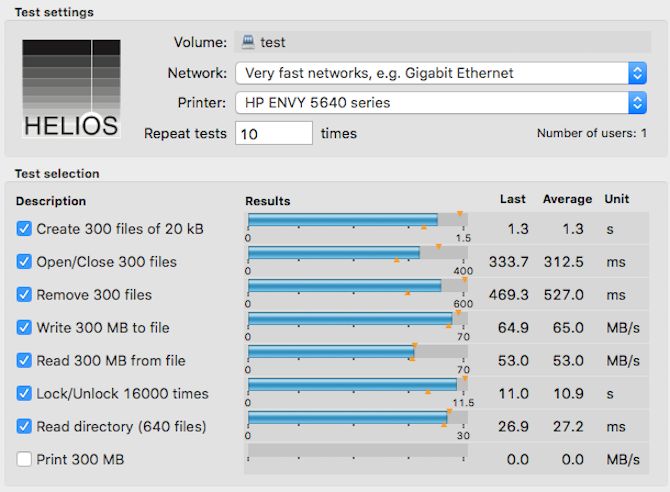
HELIOSは、これはAppleが使用してパフォーマンスの向上を得られなくなるまでパケットサイズを徐々に増加させる最適化アルゴリズムが原因であると説明しています。上記の結果は、ギガビットイーサネット接続用に設計された300MBのテストファイルを使用したものです。テストパラメータを3000MB、つまりHELIOSが定義するエンタープライズレベルの10ギガビットネットワークテストに増やすことで、実際のFinderの速度により類似した、大幅に高いスコアが得られました。
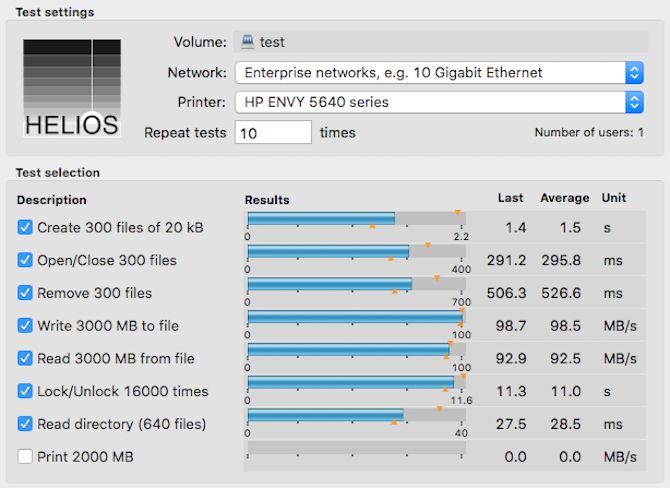
リンクアグリゲーション
DS418playの私にとっての新しい興味深い機能の1つは、リンクボンディングまたはリンクアグリゲーションです。このデバイスは2つのフルギガビットイーサネットポートを提供するため、どちらも同時にプラグインして、単一の高速インターフェースを作成するために使用できます。

使用できるモードはいくつかあります。
- 特別なプロトコルやサポートを必要としない適応ロードバランシング。ほとんどのホームユーザーはこれを選択でき、少なくとも2つの有線クライアントが同時に接続されている場合に利点があるはずです。
- 動的リンクアグリゲーションですが、スイッチは803.adプロトコルをサポートしている必要があります。(スタティックリンクアグリゲーションもオプションです)
- アクティブ/スタンバイは、速度の利点は提供しませんが、一方のインターフェースがダウンした場合に自動的にインターフェースを切り替えます。
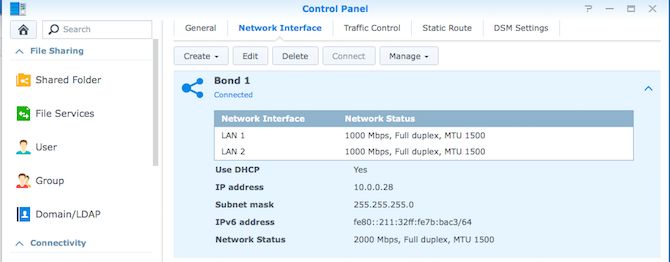
耐久性と将来性
NASを購入する場合は、長持ちして拡張できるものを探す必要があります。セットアップと構成は比較的複雑で、大量のデータを転送することは頻繁に行うことではありません。実際には5年間DS418playがどのように機能するかを待たずに言うことはできませんが、2013年6月にレビューした私のDS413jは今でも毎日使用されています。長年にわたってストレージを拡張し、今では4TBドライブでいっぱいです。SHR機能により、ペアで購入する必要がなく、一度に1つのドライブで行うことができました。一度もデータを失ったり、まったく問題が発生したりしたことはありません。その間、ドライブが2つ完全に故障し、すぐにその事実が通知され、データを安全に保つために交換を購入することができました。メインの作業マシンのブートドライブが故障したとき、それを交換し、NASに保存されているTime Machineボリュームから復元し、数日以内に作業に戻ることができました。
それは私と一緒に引っ越し、オフィスを移動し、稼働し続けてきました。Synologyは、耐久性のあるデバイスを製造し、データを安全に保つことができる信頼できるブランドであり、DS418playにも同じことを期待しています。

Synology DS418playを購入すべきですか?
以前のモデルのRAMの2倍であるため、これはすでに優れた製品ラインをさらに改善するSynologyプレイシリーズの大きな飛躍です。より安いjシリーズも優れたデバイスですが、トランスコーディング用のハードウェアアクセラレーションがありません。
Synologyは、あらゆる点でユーザーフレンドリーな信頼性の高いデバイスを製造しています。セットアップ、ソフトウェアのインストール、構成を簡単にするカスタムDSMオペレーティングシステムから、単一のドライブをアップグレードしてメリットを得ることができる独自のHybrid RAIDテクノロジーまで、あらゆるレベルのユーザーに最適なデバイスです。
それだけでは不十分な場合、DS418playはメディア(またはPlex)サーバーとして素晴らしいパフォーマンスを発揮し、必要に応じて最大2つの4Kストリームを提供するためにハードウェアトランスコーディングを利用します。
コメントする